अमेज़न वेब सेवाएँ - कार्यस्थान
Amazon WorkSpacesक्लाउड में पूरी तरह से प्रबंधित डेस्कटॉप कंप्यूटिंग सेवा है जो अपने ग्राहकों को अपने एंड-यूजर्स को क्लाउड-आधारित डेस्कटॉप प्रदान करने की अनुमति देता है। इसके माध्यम से उपयोगकर्ता अपनी पसंद के उपकरणों जैसे लैपटॉप, आईपैड, किंडल फायर या एंड्रॉइड टैबलेट का उपयोग करके दस्तावेजों, अनुप्रयोगों और संसाधनों तक पहुंच सकते हैं। यह सेवा क्लाउड आधारित 'डेस्कटॉप के रूप में सेवा' (डीएएएस) की बढ़ती मांग को पूरा करने के लिए शुरू की गई थी।
यह काम किस प्रकार करता है?
प्रत्येक कार्यस्थान एक निरंतर Windows Server 2008 R2 उदाहरण है जो Windows 7 की तरह दिखता है, जिसे AWS क्लाउड पर होस्ट किया गया है। डेस्कटॉप को PCoIP के माध्यम से उपयोगकर्ताओं तक पहुंचाया जाता है और प्रत्येक 12 घंटे में डिफ़ॉल्ट रूप से बैकअप लिया गया डेटा लिया जाएगा।
प्रयोगकर्ता की आवश्यकताएं
उपयोगकर्ता के अंत में टीसीपी और यूडीपी खुले बंदरगाहों के साथ एक इंटरनेट कनेक्शन आवश्यक है। उन्हें अपने डिवाइस के लिए एक मुफ्त अमेज़ॅन वर्कस्पेस क्लाइंट एप्लिकेशन डाउनलोड करना होगा।
Amazon Workspaces कैसे बनाएं?
Step 1- VPC बनाएँ और कॉन्फ़िगर करें। (यह हम VPC अध्याय में विस्तार से चर्चा करेंगे।)
Step 2 - निम्नलिखित चरणों का उपयोग करके एक एडी डायरेक्टरी बनाएं।
अमेज़न वर्कस्पेस कंसोल को खोलने के लिए निम्न लिंक का उपयोग करें - https://console.aws.amazon.com/workspaces/
निर्देशिकाएँ चुनें, फिर नेविगेशन पैनल में डायरेक्टरी को सेटअप करें।
एक नया पेज खुलेगा। सरल विज्ञापन बनाएँ बटन का चयन करें, फिर आवश्यक विवरण भरें।

VPC अनुभाग में, VPC विवरण भरें और अगला चरण चुनें।

जानकारी की समीक्षा करने के लिए एक समीक्षा पृष्ठ खुलेगा। गलत होने पर बदलाव करें, फिर Create Simple AD बटन पर क्लिक करें।
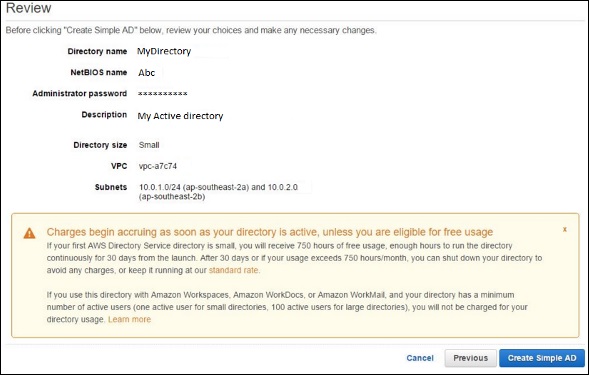
Step 3 - निम्नलिखित चरणों का उपयोग करके एक कार्यक्षेत्र बनाएँ।
अमेज़न वर्कस्पेस कंसोल को खोलने के लिए निम्न लिंक का उपयोग करें - https://console.aws.amazon.com/workspaces/
कार्यस्थान का चयन करें and फिर नेविगेशन पैनल में कार्यस्थान विकल्प लॉन्च करें।

क्लाउड निर्देशिका का चयन करें। इस निर्देशिका में सभी उपयोगकर्ताओं के लिए WorkDocs सक्षम / अक्षम करें, फिर हाँ, अगला बटन पर क्लिक करें।
एक नया पेज खुलेगा। नए उपयोगकर्ता के लिए विवरण भरें और चुनेंCreate Usersबटन। उपयोगकर्ता को कार्यस्थान सूची में जोड़ने के बाद, अगला चुनें।

कार्यस्थान बंडल पृष्ठ के मान फ़ील्ड में आवश्यक बंडलों की संख्या दर्ज करें, फिर अगला चुनें।
एक समीक्षा पृष्ठ खुल जाएगा। यदि आवश्यक हो, तो विवरण देखें और बदलाव करें। लॉन्च कार्यस्थान चुनें।

खाते की पुष्टि करने के लिए एक संदेश होगा, जिसके बाद हम वर्कस्पेस का उपयोग कर सकते हैं।
Step 4 - निम्नलिखित चरणों का उपयोग करके अपने कार्यस्थानों का परीक्षण करें।
नीचे दिए गए लिंक का उपयोग करके अमेज़ॅन वर्कस्पेस क्लाइंट एप्लिकेशन को डाउनलोड और इंस्टॉल करें - https://clients.amazonworkspaces.com/।

एप्लिकेशन चलाएँ। पहली बार, हमें ईमेल में प्राप्त पंजीकरण कोड दर्ज करना होगा और रजिस्टर पर क्लिक करना होगा।
उपयोगकर्ता के लिए उपयोगकर्ता नाम और पासवर्ड दर्ज करके कार्यक्षेत्र से कनेक्ट करें। साइन इन का चयन करें।

अब वर्कस्पेस डेस्कटॉप प्रदर्शित होता है। इस लिंक को खोलेंhttp://aws.amazon.com/workspaces/वेब ब्राउज़र पर। नेविगेट करें और सत्यापित करें कि पृष्ठ को देखा जा सकता है।
एक संदेश "बधाई! आपका अमेज़ॅन वर्कस्पेस स्पेस क्लाउड डायरेक्टरी बनाई गई है, और आपका पहला वर्कस्पेस सही तरीके से काम कर रहा है और इसमें इंटरनेट एक्सेस है ”।
अमेज़ॅन कार्यस्थान सुविधाएँ
नेटवर्क हेल्थ चेक-अप
यदि नेटवर्क और इंटरनेट कनेक्शन काम कर रहे हैं, तो जाँच करें कि कार्यस्थान और उनकी संबद्ध पंजीकरण सेवाएं सुलभ हैं या नहीं, पोर्ट 4172 यूडीपी और टीसीपी पहुँच के लिए खुला है या नहीं।

ग्राहक पुन: कनेक्ट करें
यह AWS कार्यस्थान सुविधा उपयोगकर्ताओं को हर बार जब वे डिस्कनेक्ट करते हैं, तो अपनी साख दर्ज किए बिना अपने कार्यक्षेत्र तक पहुंचने की अनुमति देता है। क्लाइंट के डिवाइस पर स्थापित एप्लिकेशन एक सुरक्षित स्टोर में एक्सेस टोकन बचाता है, जो 12 घंटे के लिए वैध है और सही उपयोगकर्ता को प्रमाणित करने के लिए उपयोग करता है। उपयोगकर्ता अपने कार्यस्थान पर पहुंच प्राप्त करने के लिए एप्लिकेशन पर फिर से कनेक्ट बटन पर क्लिक करें। उपयोगकर्ता इस सुविधा को किसी भी समय अक्षम कर सकते हैं।

ऑटो पुनरारंभ सत्र
यह AWS कार्यस्थान सुविधा क्लाइंट को 20 मिनट के भीतर (डिफ़ॉल्ट रूप से और 4 घंटे के लिए बढ़ाया जा सकता है) नेटवर्क कनेक्टिविटी में किसी भी कारण से डिस्कनेक्ट किया गया सत्र फिर से शुरू करने की अनुमति देता है। उपयोगकर्ता समूह नीति अनुभाग में किसी भी समय इस सुविधा को अक्षम कर सकते हैं।
कंसोल सर्च
यह सुविधा व्यवस्थापकों को उनके उपयोगकर्ता नाम, बंडल प्रकार या निर्देशिका द्वारा कार्यस्थानों की खोज करने की अनुमति देती है।

अमेज़ॅन वर्कस्पेस के लाभ
Easy to set up - ग्राहक अपनी पसंद की AWS कार्यस्थान योजना चुन सकते हैं और सीपीयू प्रकार, मेमोरी, स्टोरेज और एप्लिकेशन और डेस्कटॉप की संख्या जैसी आवश्यकताएं प्रदान कर सकते हैं।
Choice of devices and applications - ग्राहक अपने डिवाइस (लैपटॉप, आईपैड, टैबलेट) पर अमेज़ॅन वर्कस्पेस एप्लिकेशन को मुफ्त में इंस्टॉल कर सकते हैं और उपलब्ध सूची से आवेदन चुन सकते हैं।
Cost-effective - अमेज़ॅन वर्कस्पेस को किसी भी अग्रिम प्रतिबद्धता की आवश्यकता नहीं होती है और ग्राहक मासिक आधार पर अपने डेस्कटॉप को कस्टमाइज़ करते समय भुगतान करते हैं।